É possível criar um Gráfico de Aquário no Power BI? Sim, é possível e nessa publicação vou te mostrar quais são os passos para conseguir isso!
Caso prefira esse conteúdo no formato de vídeo-aula, assista ao vídeo abaixo ou acesse o nosso canal do YouTube!
Para receber a planilha que usamos na aula no seu e-mail, preencha:
É um gráfico no Power BI que permite com que o usuário crie um gráfico de aquário, ou seja, é um gráfico para descontrair, mas que tem o tamanho dos peixes alterados de acordo com as informações inseridas.
Vamos utilizar esse tipo de gráfico para descontrair na empresa caso isso seja possível para poder mostrar os dados de uma forma diferente. Ele é interessante, pois é um gráfico dinâmico, então os peixes ficam se movimentando de um lado para o outro, então é legal de ser mostrado.
Antes de dar início a construção desse gráfico é sempre importante analisar as informações que temos para saber o que podemos representar de forma gráfica.
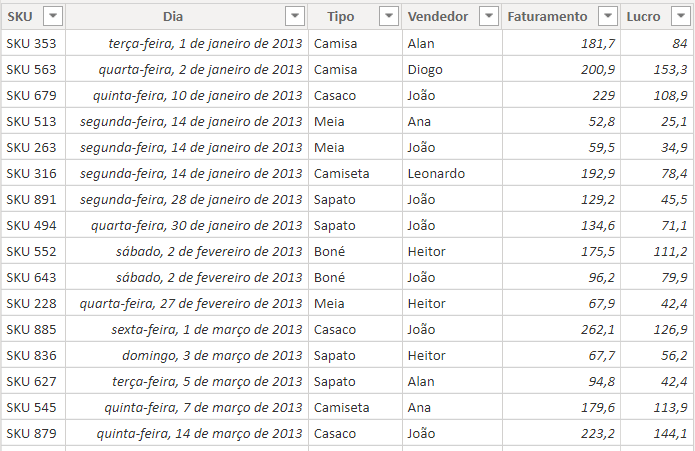
É possível observar que temos uma tabela de vendas com as informações básicas para que possamos ter um controle de todas essas vendas.
Antes de iniciar com a construção do gráfico é importante salientar que esse não é um gráfico padrão do Power BI, então o usuário em 2 opções para obter esse gráfico. A primeira delas é baixar o arquivo da aula onde esse gráfico já está habilitado.
A segunda opção é ir até os 3 pontos da parte de Visualizações e escolher a opção Obter mais visuais.
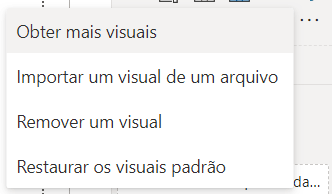
Depois basta escrever aquarium na busca e adicionar o novo gráfico ao Power BI.
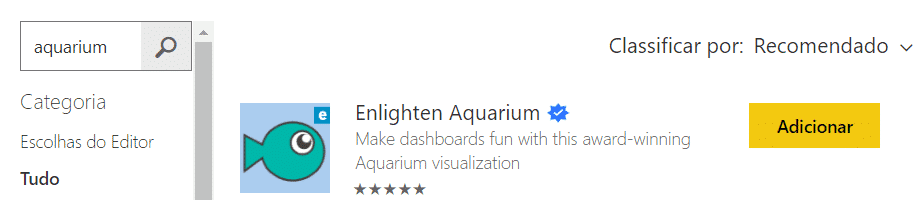
IMPORTANTE: Para poder acessar a opção de obter mais visuais é necessário que o usuário esteja logado na sua conta dentro do Power BI.
Feito isso já teremos o gráfico habilitado dentro do Power BI e pronto para utilizar.
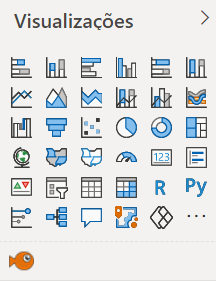
Ao adicionar o gráfico dentro do programa teremos dois campos, Fish que é o que vamos representar e o Fish Size que é o tamanho do peixe. Então no primeiro campo podemos inserir os vendedores, que serão os peixes.
Já no segundo podemos inserir o faturamento, para que possamos diferenciar o faturamento de cada vendedor pelo tamanho do peixe.
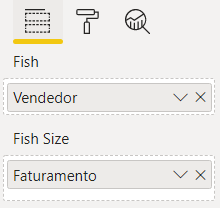
Após inserir essas opções dentro dos campos o gráfico já estará completo.
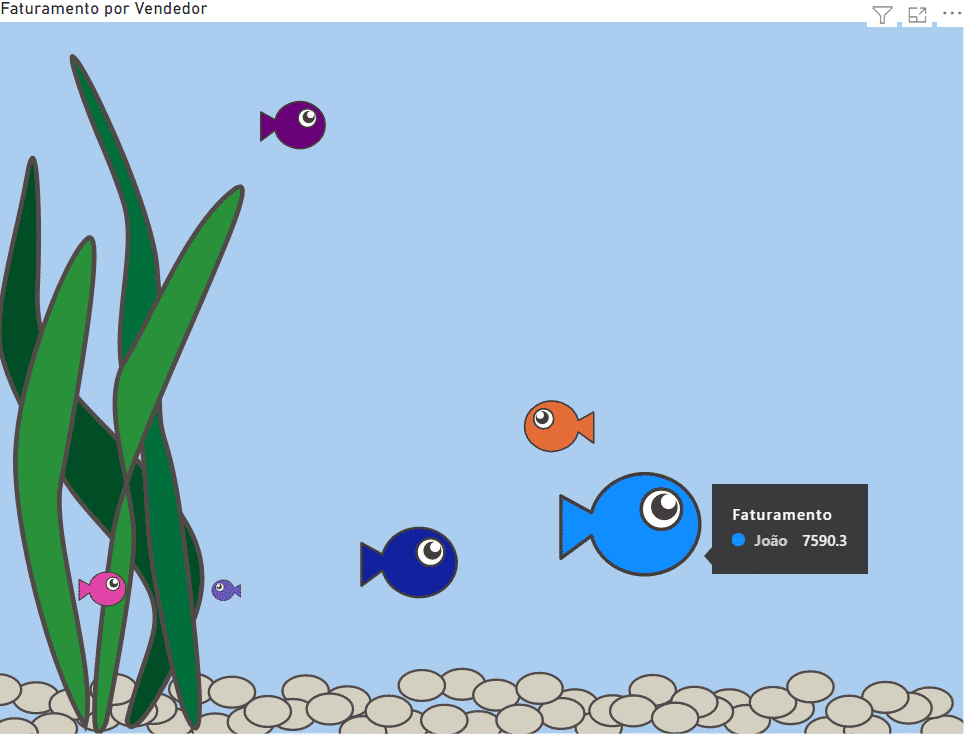
Veja que as informações dos peixes só aparecem se o usuário colocar o mouse em cima de cada um deles, então nesse gráfico não temos a opção de colocar um rótulo de dados em cada um dos peixes.
Para facilitar essa visualização dessas informações podemos acrescentar uma matriz com as mesmas informações de vendedor e faturamento para que tenhamos uma lista desses vendedores.
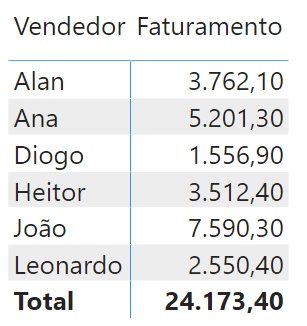
Assim já temos uma melhor visualização do que está acontecendo no gráfico, lembrando que o usuário poderá alterar a classificação dos dados clicando nos cabeçalhos. Neste caso podemos clicar em faturamento para que fique ordenado do maior para o menor.
Outra opção interessante é utilizar a Formatação Condicional dentro da Matriz, na parte de Formato.
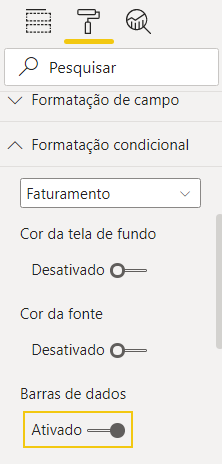
Neste caso ativamos as Barras de dados, e com isso temos uma visualização ainda melhor dos dados que estão sendo representados nessa matriz.
Feito isso teremos um gráfico mais completo e mais fácil de ser visualizado.
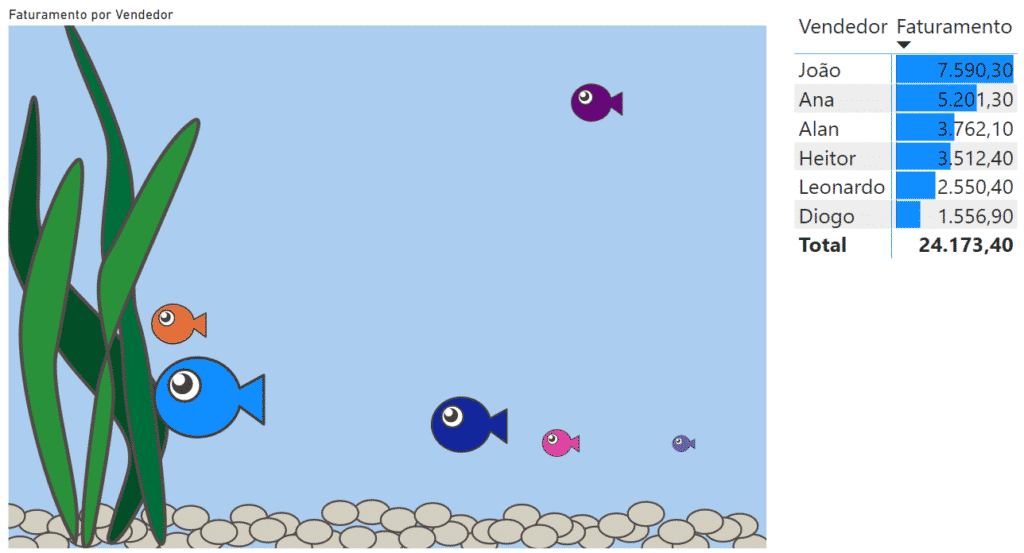
Outra opção interessante que temos dentro do gráfico de aquário é para alterar o tipo dos peixes, temos esse formato redondo, temos o formato triangular e o formato de tubarão.
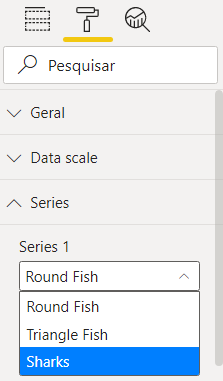
Como as vezes fica difícil de diferenciar cada um dos peixes dos vendedores, uma maneira fácil que temos para realçar essas informações é clicando na própria informação que deseja ser visualizada dentro da matriz.
Desta forma somente aquele dado ficará realçado enquanto os outros ficarão mais claros, assim fica mais evidente o dado que está selecionado.
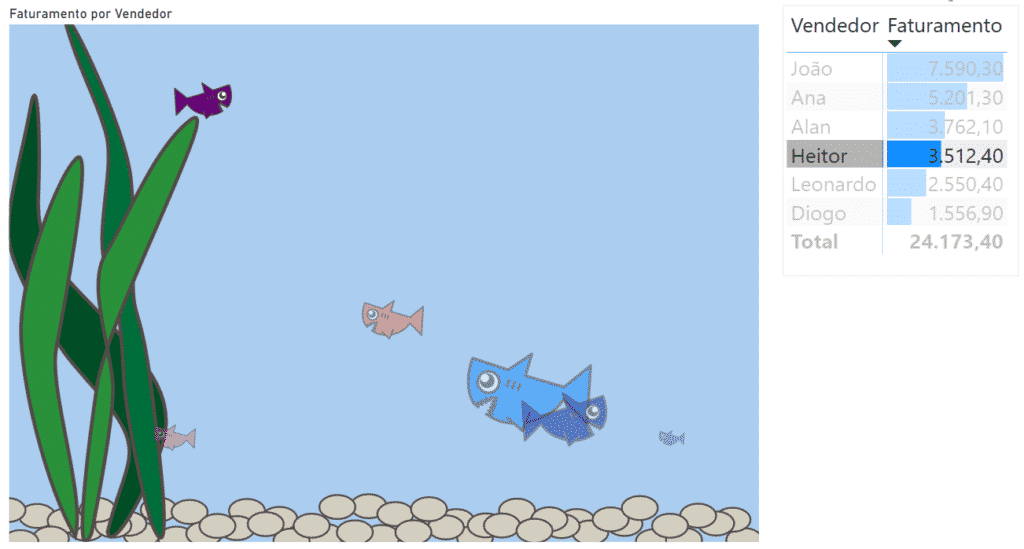
Desta forma fica mais fácil de identificar as informações sem ter que colocar o mouse em cada um dos peixes para fazer essa verificação.
Nesta aula foi possível aprender um gráfico diferente para descontrair no ambiente de trabalho (se for possível, é claro) e como deixar esse gráfico mais visual acrescentando uma matriz com formatação condicional.
Agora basta colocar a mão na massa e fazer o seu próprio gráfico de aquário para mostrar um diferencial de descontração na empresa.
Para acessar outras publicações de Power BI, clique aqui!
Quer aprender mais sobre Power BI com um minicurso gratuito?

Sócio fundador e especialista em Python da Hashtag Treinamentos. Criador do Método Impressionador para ensinar pessoas comuns a crescerem na carreira e se destacarem na empresa usando o Python.